Videoları altyazılar ile donattığında, onların okunabilir ve görsel olarak çekici olmasının ne kadar önemli olduğunu biliyorsun. Temmuz 2021'deki Premiere Pro CC son güncellemeleri ile artık altyazılarını sadece görsel olarak ayarlamakla kalmayıp, aynı zamanda küresel stiller oluşturabilir, kaydedebilir, dışa aktarabilir ve diğer projelerde kullanabilirsin. Bu özellikleri etkili bir şekilde kullanarak altyazılarına profesyonel bir görünüm kazandırmayı öğrenebilirsin.
En Önemli Bilgiler
Altyazıları nasıl stilize edeceğinizi, bu stilleri nasıl kaydedip diğer projelerde kullanacağınızı öğreniyorsun. Ayrıca, altyazılarının okunabilirliği ve tasarımını optimize etmek için çeşitli özelleştirme seçenekleri de tanıtılacak.
Aşama Aşama Kılavuz
Öncelikle Premiere Pro CC'yi açmalı ve projenizi yüklemelisin. Eğer henüz hiçbir altyazı oluşturmadıysan, bunu şimdi yapabilir ya da mevcut bir proje üzerinde çalışabilirsin.
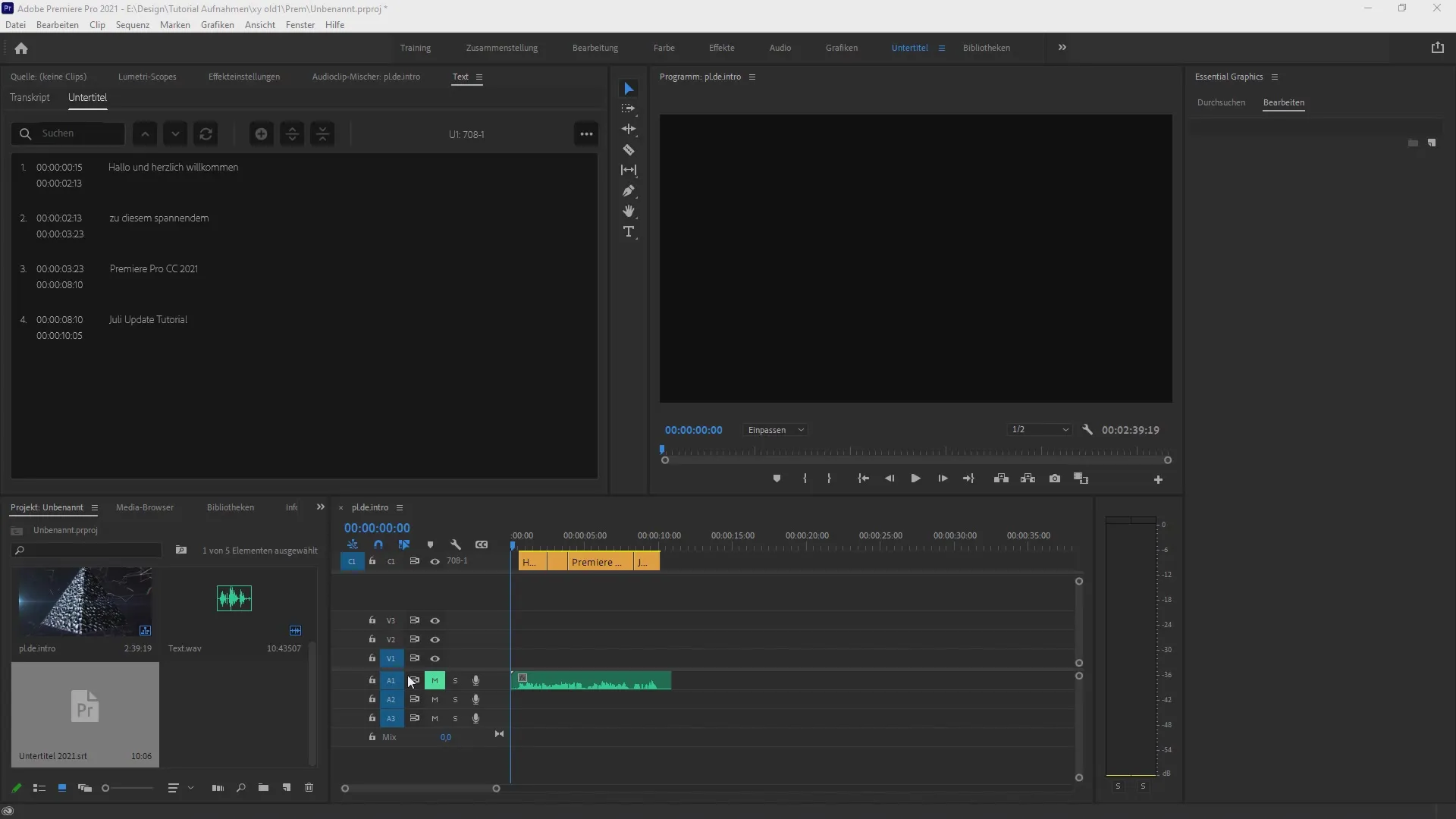
Projenizi açtıktan sonra, oluşturduğunuz altyazılara bir göz atın. Şimdi altyazıların okunabilirliğini, yazı boyutunu ve konumunu ayarlayabilirsiniz. Gerekli ayarları yapmak için metninizi seçerek başlamalısınız.
Bu işlemi “Essential Graphics” sekmesine giderek yapabilirsiniz. Altyazıları seçtiğinizde, burada özelleştirme için tüm seçenekleri bulacaksınız. Metni biçimlendirmek için arayüzü kullanın – yazı tipinden boyuta ve hizalamaya kadar.
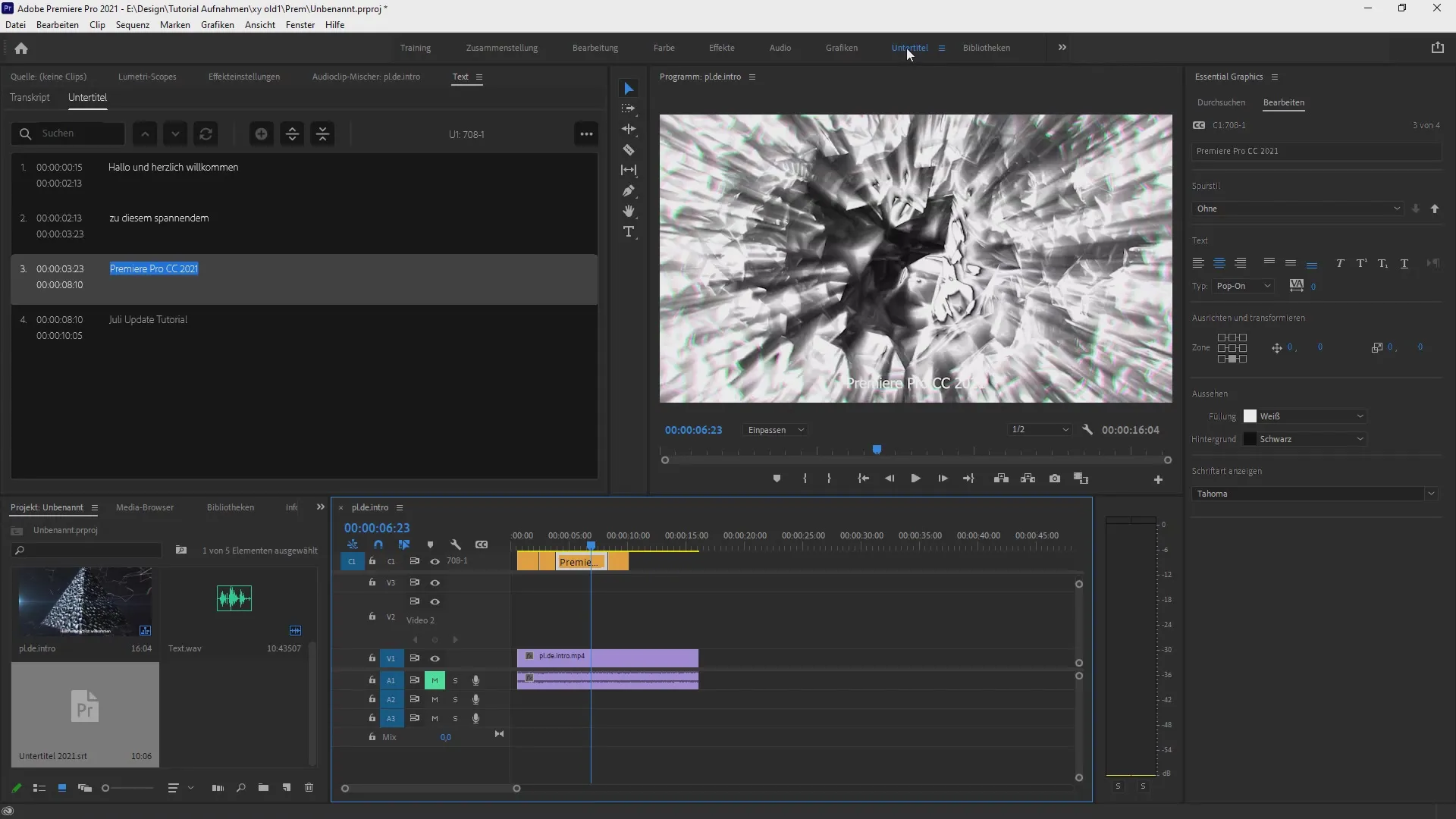
Metnin hizalanması önemli bir adımdır. Metninizi sol, ortalanmış veya sağa hizalayabilirsiniz. Altyazınıza iki kez tıkladığınızda, metni ihtiyacınıza göre konumlandırabileceğiniz bir kutu açılır.
Hizalama işleminin ardından, metni stil açısından değiştirme imkanınız olacak. Metni italik yapabilir, yazı boyutunu değiştirebilir veya hatta altını çizebilirsiniz. Projeniz için en iyi görünen seçenekleri keşfetmek için farklı seçenekleri deneyin.
Metninizin görsel stilinden memnun kaldığınızda, küresel bir stil oluşturabilirsiniz. Bunun için stiller için açılır oku tıklayın ve “Stil oluştur” seçeneğini seçin. Bu, stilinize bir isim vermenizi ve daha sonra tekrar kullanmanızı sağlar.
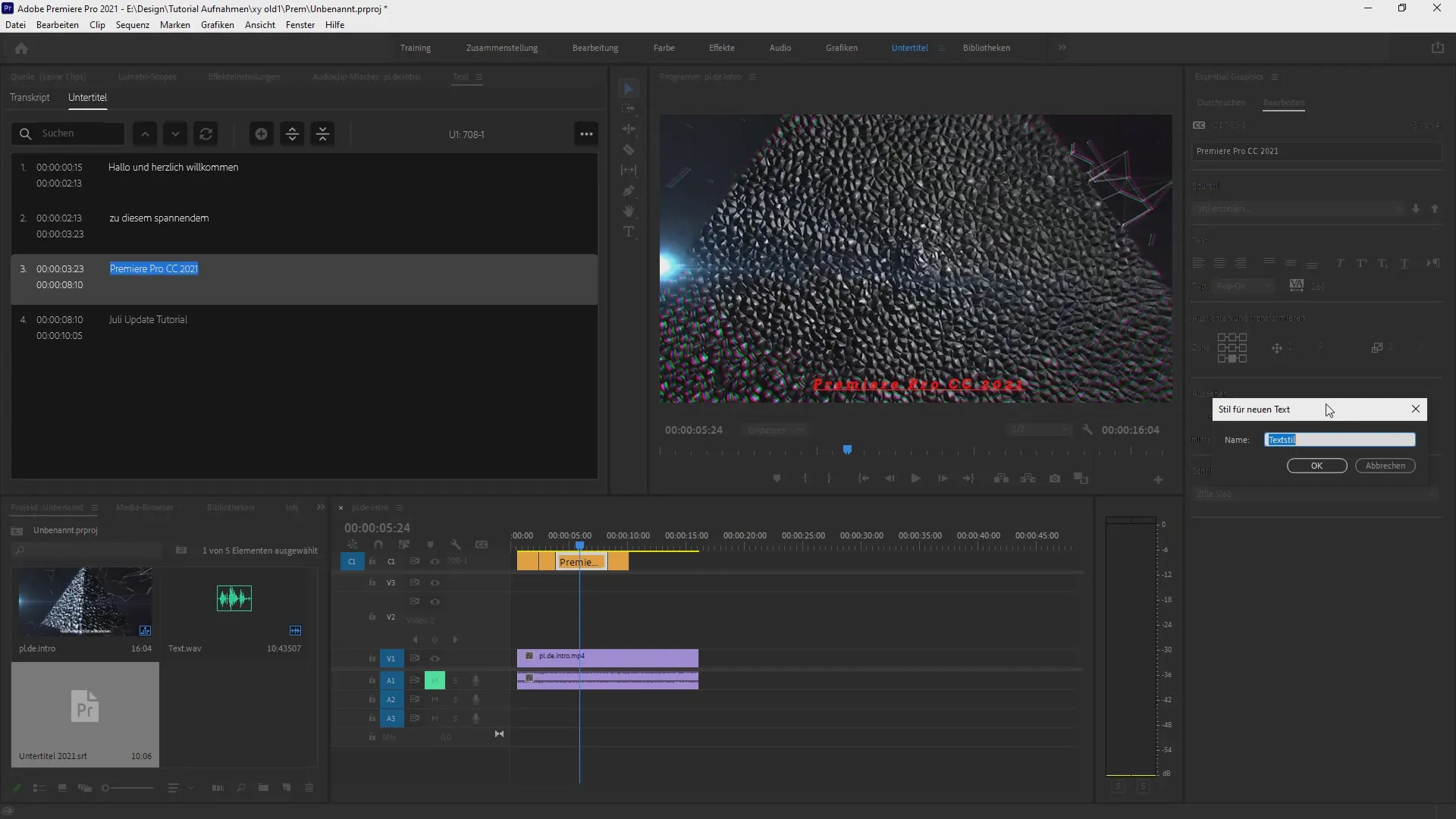
Yaratıcı olmaktan çekinmeyin. Videonuza tutarlı bir görünüm kazandırmak için yazı tipleri ve renkler seçin. Seçtiğiniz stil ile mutlu değilseniz, her zaman değişiklik yapabilir veya stili değiştirebilirsiniz.
Stillerinizi diğer altyazılara uygulamak için ihtiyaç duyduğunuz altyazı izlerini seçin ve stil özelliklerini kaydırma oku üzerine tıklayın. Bu, stil özelliklerini tüm seçili altyazılara aktarır ve seçtiğiniz stilin her yerde düzgün görünmesini sağlar.
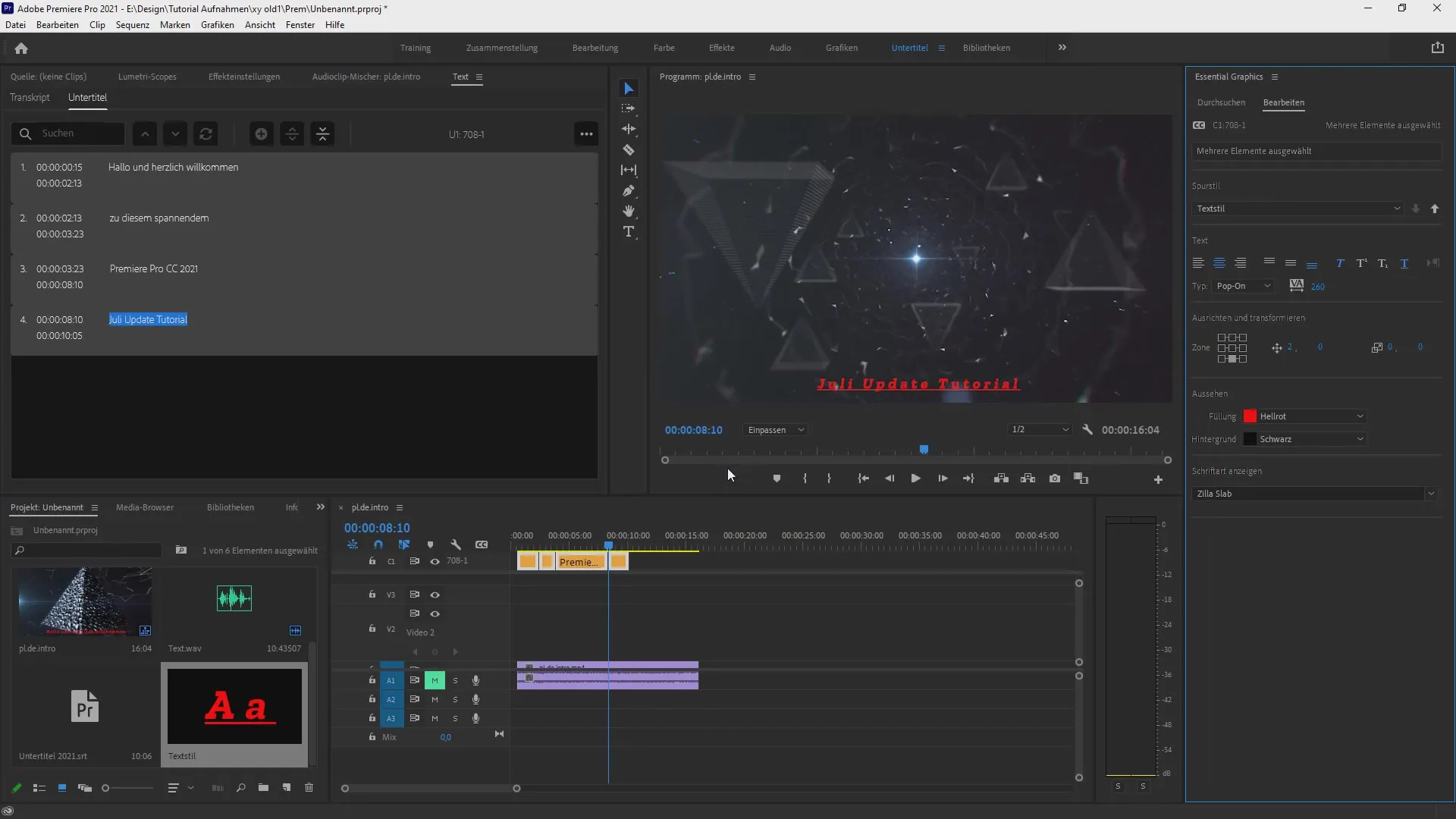
Metin stilinizi dışa aktarma imkânı da faydalı bir işlevdir. Tarayıcıda stilinize sağ tıklayın ve “Dışa Aktar”ı seçin. Böylece bunu diğer projelere aktarabilir ve zor çalışmalarınızı tekrar etmek zorunda kalmazsınız.
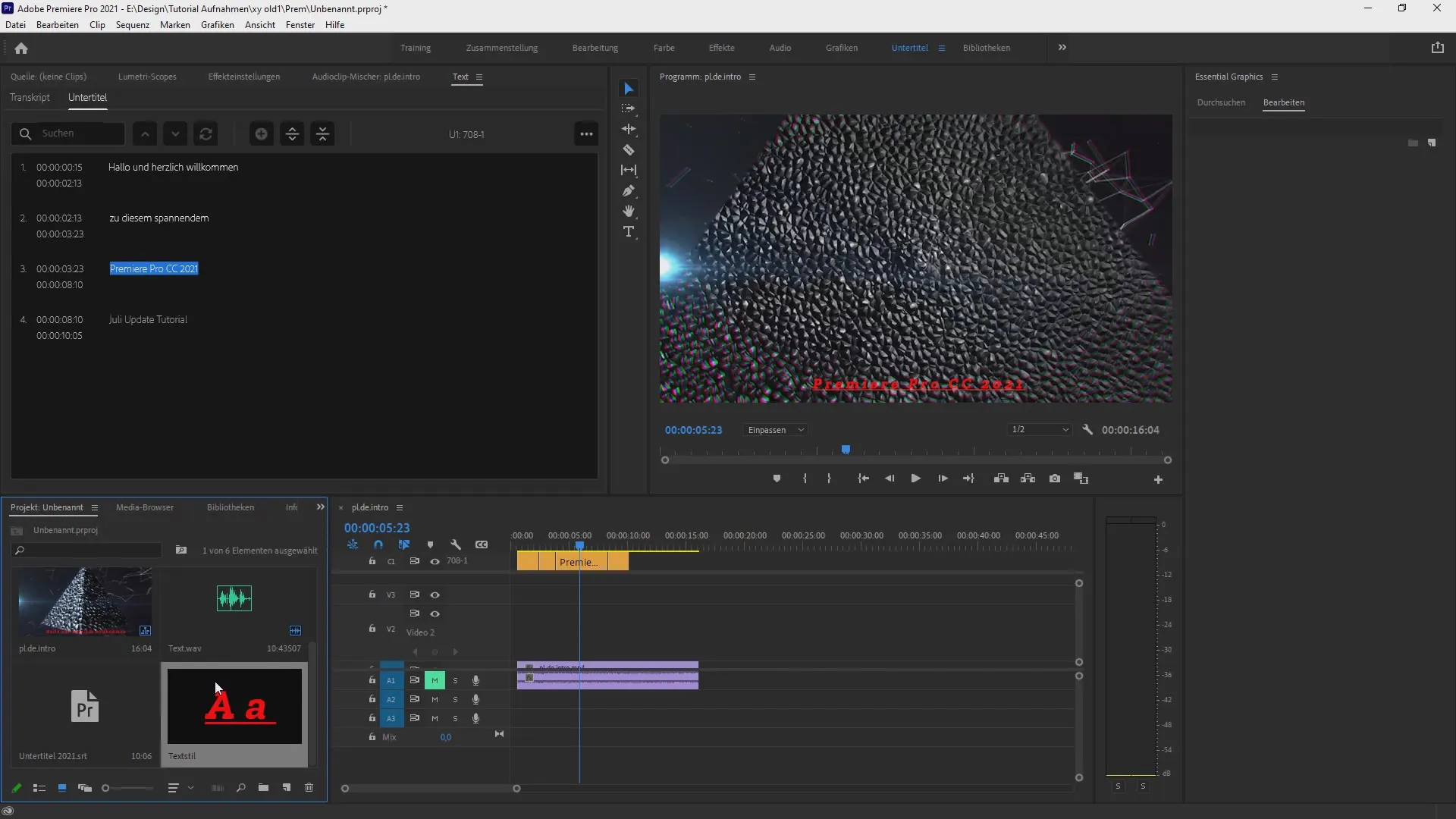
Stilleri dışa aktararak, gelecekteki projelerde tekrar eden tasarım unsurlarını zahmetsizce kullanabilir, böylece zaman ve emek tasarrufu sağlarsınız.
Tüm bu süreç, altyazılarınızı stiller ile etkili bir şekilde düzenlemeyi, saklamayı ve diğer projelere sağlamayı öğrenmenizi sağlar, böylece videolarınızın her zaman profesyonel görünmesini sağlarsınız.
Özet – Altyazıları Premiere Pro CC'de Stiller ile Özelleştirme
Bu kılavuzda, Premiere Pro CC'de altyazılarınızı nasıl özelleştireceğinizi ve daha görsel olarak çekici hale getireceğinizi öğrendiniz. Artık küresel stiller oluşturduğunuzu, bunları farklı altyazılara uyguladığınızı ve stilleri projeler arasında dışa aktardığınızı biliyorsunuz. Bu becerilerle, videolarınızın kalitesini önemli ölçüde artırabilir ve etkileyici sonuçlar elde edebilirsiniz.
Sıkça Sorulan Sorular
Premiere Pro CC'de altyazıları nasıl oluşturabilirim?Altyazıları, menüden altyazı seçeneğini seçerek doğrudan programda oluşturabilirsiniz.
Altyazılar için stilleri kaydedebilir miyim?Evet, stiller oluşturabilir ve kaydedebilir, böylece daha sonra diğer projelerde kullanabilirsiniz.
Altyazılar için hangi yazı tiplerini kullanabilirim?Premiere Pro'da mevcut olan birçok yazı tipi ve stil arasından seçim yapabilirsiniz.
Stillerimi dışa aktarmanın bir yolu var mı?Evet, stillerinizi dışa aktarabilir ve diğer projelere aktarıp orada kullanabilirsiniz.
Altyazılarımın renklerini ayarlayabilir miyim?Evet, altyazılarınızın renklerini isteğinize göre ayarlayarak okunabilirliği optimize edebilirsiniz.


